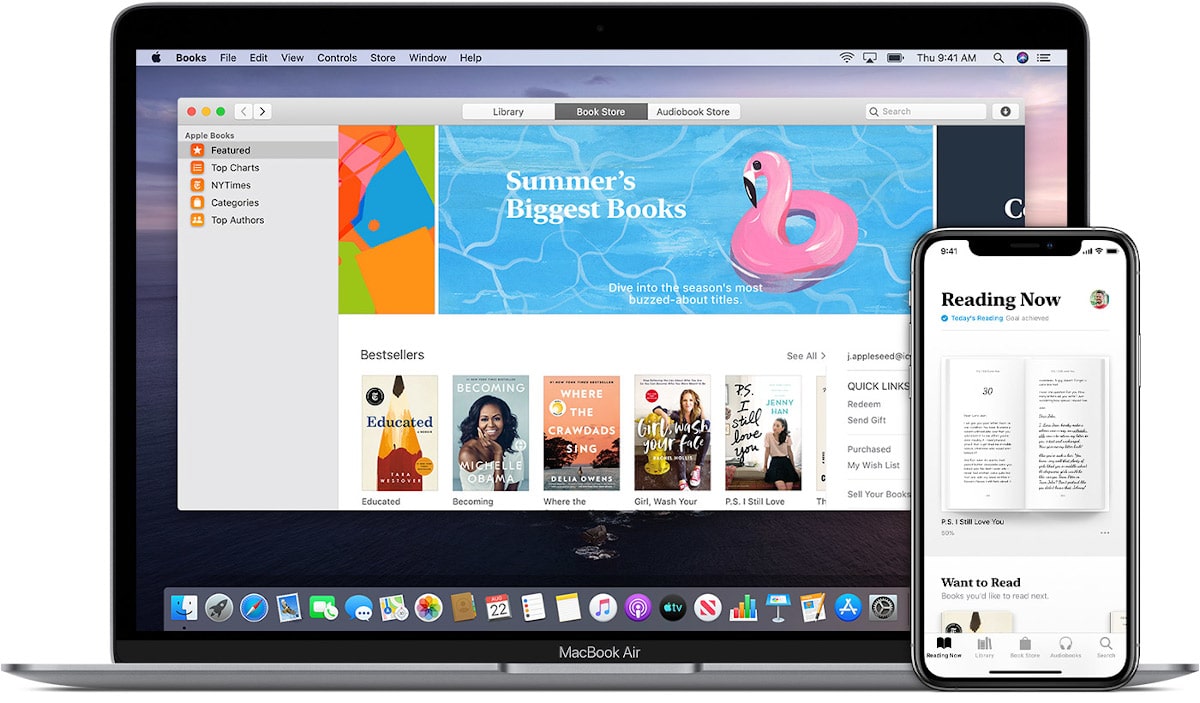
Две недели близятся к завершению с момента начала принудительного заключения, которое мы проводим всем испанцам, помимо других европейских стран. В эти дни более чем вероятно, что мы нашли время, которое нам было нужно читать книги, смотреть фильмы, играть ...
Если активность, которую вы получили, связанные с чтением, и вы привыкли использовать Apple Books на ежедневной основе, вы, вероятно, захотите узнать о сочетаниях клавиш, которые у нас есть в собственном приложении macOS, а также о некоторых сочетаниях клавиш, которые позволят нам подробно изучить это приложение.
Главное окно книги
- Откройте свою библиотеку: Command + L
- Добавьте коллекцию в свою библиотеку: Command + N
- Добавьте книги в свою библиотеку: Shift + Command + O (заглавная буква O)
- Откройте библиотеку: Shift + Command + B
- Откройте магазин аудиокниг: Shift + Command + A
Сочетания клавиш для чтения книги
- Отобразить оглавление: Command + T
- Показать миниатюры книг: Shift + Command + T
- Показать глоссарий: Command + 6
- Отображение заметок на полях: Command + 3
- Показать все заметки и выделение: Command + 4
- Показать карточки для изучения: Command + 5
- Просмотр по одной странице за раз: Command + 1
- Просмотр двух страниц одновременно: Command + 2
- Просмотр книги в реальном размере: Command + 0 (ноль)
- Увеличение: Command + знак плюса
- Уменьшение: Command + тире
- Войдите в полноэкранный режим: Control + Command + F
Сочетания клавиш при чтении книги
- Добавьте в закладки свою текущую страницу: Command + D
- Переход к следующей странице, изображению, вызову или вопросу: стрелка вправо или стрелка вниз
- Перейти к предыдущей странице, изображению, выноске или вопросу: стрелка влево или стрелка вверх
- Перейти к следующей главе: Shift + Command + стрелка вправо
- Перейти к предыдущей главе: Shift + Command + стрелка влево
- Вернитесь на прежнее место: Command + [(левая скобка)
- Перейти к исходному месту: Command +] (правая скобка)
- Откройте поле поиска: Command + F
Жесты трекпада для использования MacOS Books
- Переход к следующей или предыдущей странице: проведите пальцем влево или вправо
- Переход к следующему или предыдущему изображению в галерее: наведите указатель мыши на галерею влево или вправо.
- Разверните функцию: наведите указатель мыши на интерактивный медиафайл и ущипните, чтобы открыть.
- Откройте графическое оглавление: сведите пальцы в книге.